Как да проверите списъка си с желания в приложението Audible
Друго полезно ръководство / / August 05, 2021
За потребители, които са нови за Audible, проблемът с невъзможността да използват звука правилно може да бъде плашещ. Няма значение дали ще изберете да използвате приложенията си на компютър, мобилен телефон или таблет. След като научите всичко за функцията Списък с желания на Audible и как можете да я използвате най-добре, ще се насладите на един свят на удобно сърфиране и безпроблемно изживяване. Това не е ли привлекателна мисъл? Тук ще ви помогнем да разберете всички тънкости на списъка с желания в приложението Audible.
Приложението Amazon на Audible наистина отговаря на отговорността да бъде най-големият производител на аудиокниги в света. Към момента той разполага с над двеста милиона аудиокниги, които могат да бъдат закупени и изтеглени. Е, колкото и впечатляващ да е този номер, представете си, че сами ще преминете през това количество заглавия, без да имате представа как да се справите!

Съдържание
- 1 Намиране на списъка с желания в звуково
- 2 Как да създадете списък с желания в звуково
- 3 Добавяне на аудиокниги към вашия списък с желания в Audible
- 4 Как да проверите списъка с желания в звуково
Намиране на списъка с желания в звуково
Без да правим никакви очевидни препратки на капитан, първата стъпка към работата по каквото и да е е... добре, знаейки къде е. Ако не можете да намерите списъка с желания в приложението Audible, няма от какво да се притеснявате. В края на краищата, преминаването през всяко сложно приложение или софтуер като новодошъл може да бъде объркващо и плашещо. Ще разгледаме как да получите достъп до списъка с желания и на вашия компютър, мобилен телефон или таблет.
На вашия мобилен телефон или таблет

Достъпът до приложението Audible чрез мобилно устройство или таблет е сравнително по-лесен, тъй като приложението е достъпно както в онлайн магазините за iOS, така и в Android. Всичко, което трябва да направите, е да отворите менюто в приложението, като докоснете иконата с три малки реда и след това изберете „Store“ и изберете „Wish List“ в менюто, което се отваря. Просто, нали?
На вашия персонален компютър
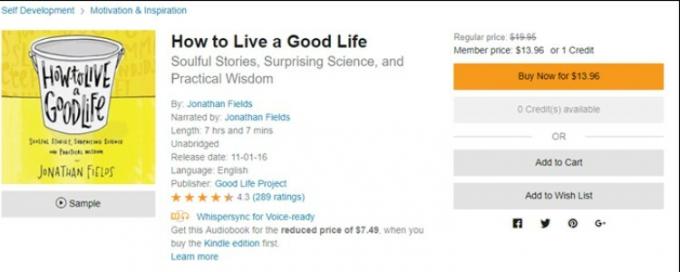
Ако използвате компютър, независимо дали macOS или работен плот на Windows, първо отворете Audible.com и влезте с вашите идентификационни данни. Списъкът с желания трябва да бъде ясно видим точно между опциите „Библиотека“ и „Преглед“.
Как да създадете списък с желания в звуково
Продължавайки да избягвате очевидните препратки на капитан, първо трябва да имате списък с желания, за да получите достъп до него. Създаването на такъв е достатъчно лесно; на първо място, изберете първата аудиокнига за списъка с желания. Кликнете върху „Добавяне към списъка с желания“ на страницата му и избраната аудиокнига ще се появи във вашия списък с желания. В случай, че досега не сте създали своя списък с желания, приложението автоматично ще създаде такъв за вас в този момент. Готино и просто, нали?
Добавяне на аудиокниги към вашия списък с желания в Audible
Продължавайки напред, ето как можете да добавяте заглавия към вашия списък с желания в Audible, както на компютър, така и на мобилен телефон.
На вашия компютър с Windows
Това е почти същата тренировка, както преди, наистина. Отидете на уебсайта Audible.com и влезте с вашите идентификационни данни. Сега потърсете желаната аудиокнига и изберете „Добавяне към списъка с желания“ на страницата. Достатъчно просто!
На вашия мобилен телефон или таблет
Стартирайте мобилния си браузър и отворете уебсайта Audible.com на него. За пореден път влезте, използвайки вашите идентификационни данни и потърсете аудиокнигата, която искате. Когато докоснете „Добавяне към списъка с желания“ на страницата му, ще забележите, че бутонът се превръща в „В списъка с желания“. Поздравления, това свърши работата.
iOS

За съжаление все още не е възможно да закупите аудиокниги с помощта на приложението за iOS. Въпреки това, все още можете да добавите заглавието, което ви трябва, към вашия списък с желания и да го купите, след като влезете от вашия компютър или мобилен телефон. Така или иначе, всичко, което трябва да направите тук, е да изберете „Discover“ в приложението Audible на iOS и след това да потърсите аудиокнигата, от която се нуждаете. Докоснете „Добавяне към списъка с желания“ там, а останалото е история.
Android
Приложението Audible на Android ви позволява да купувате аудиокниги достатъчно лесно. Първо докоснете иконата с три тънки линии, които ще свалят менюто. Изберете „Store“ и потърсете заглавието, от което се нуждаете. Изберете „Добавяне към списъка с желания“ там и вие знаете останалата част от тренировката.
Windows 10
Ако използвате мобилен телефон или таблет с Windows 10, процедурата е почти идентична с тази при устройства с Android. Единствената разлика е, че вместо това Магазинът ще бъде означен като „Магазин“. Знаем, че бихте могли да го разберете сами, но просто си помислихме, че така или иначе би си струвало да се спомене.
Как да проверите списъка с желания в звуково
Както можете да прочетете по-горе, е достатъчно лесно да намерите списъка с желания в Audible, независимо от устройството, което използвате. И с изключение на iOS, ще можете лесно да закупите заглавия на всички платформи. Вече ви показахме заобиколното решение по отношение на устройства с iOS.
Надяваме се нашето ръководство да помогне на всички удобно и бързо да получат достъп до любимите си аудиокниги в Audible. Ако това ви е харесало, разгледайте нашето Ръководства за Windows, Ръководства за игри, Ръководства за социални медии, iPhone Съвети и трикове, и Съвети и трикове за Android. Абонирайте се за нашите YouTube Channel и участвайте в раздаването на $ 150. В случай че имате някакви запитвания, съмнения или обратна връзка, направете коментар долу с вашето име заедно с имейл имейл и ние ще отговорим скоро.
Анубхав Рой е студент по компютърни науки, който има огромен интерес към света на компютрите, Android и други неща, случващи се в света на информацията и технологиите. Той е обучен по машинно обучение, наука за данни и е програмист на език Python с Django Framework.



